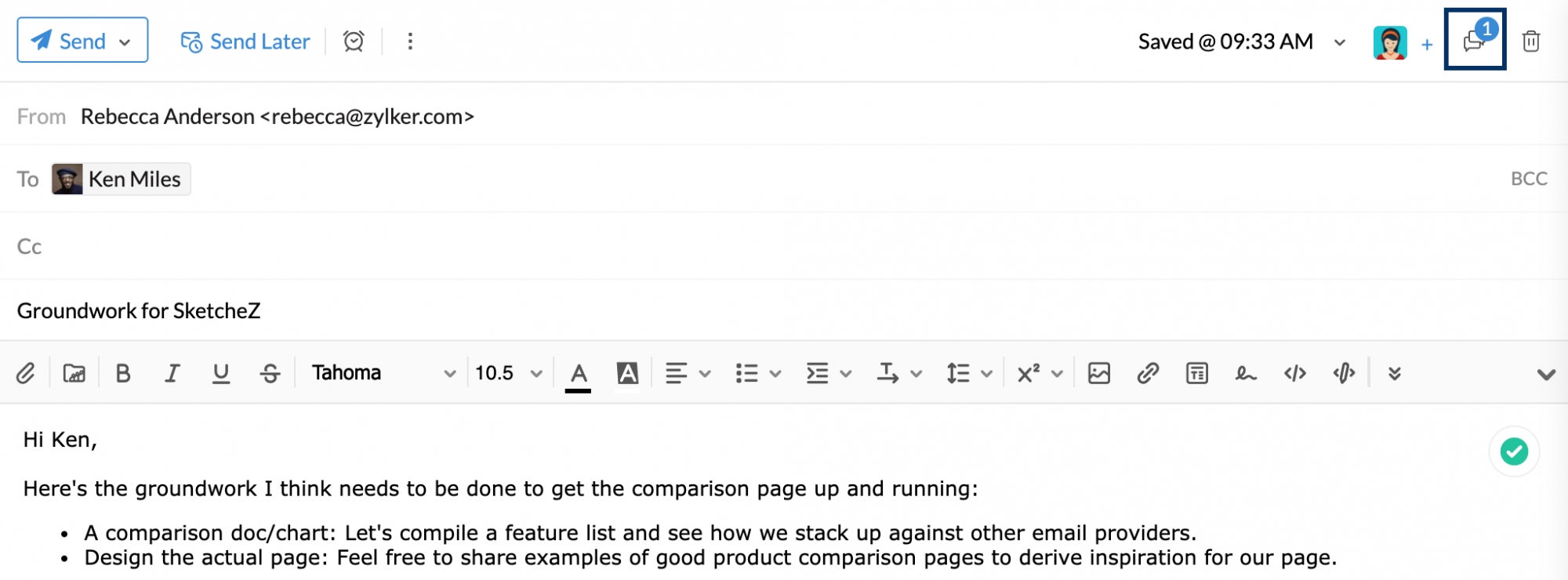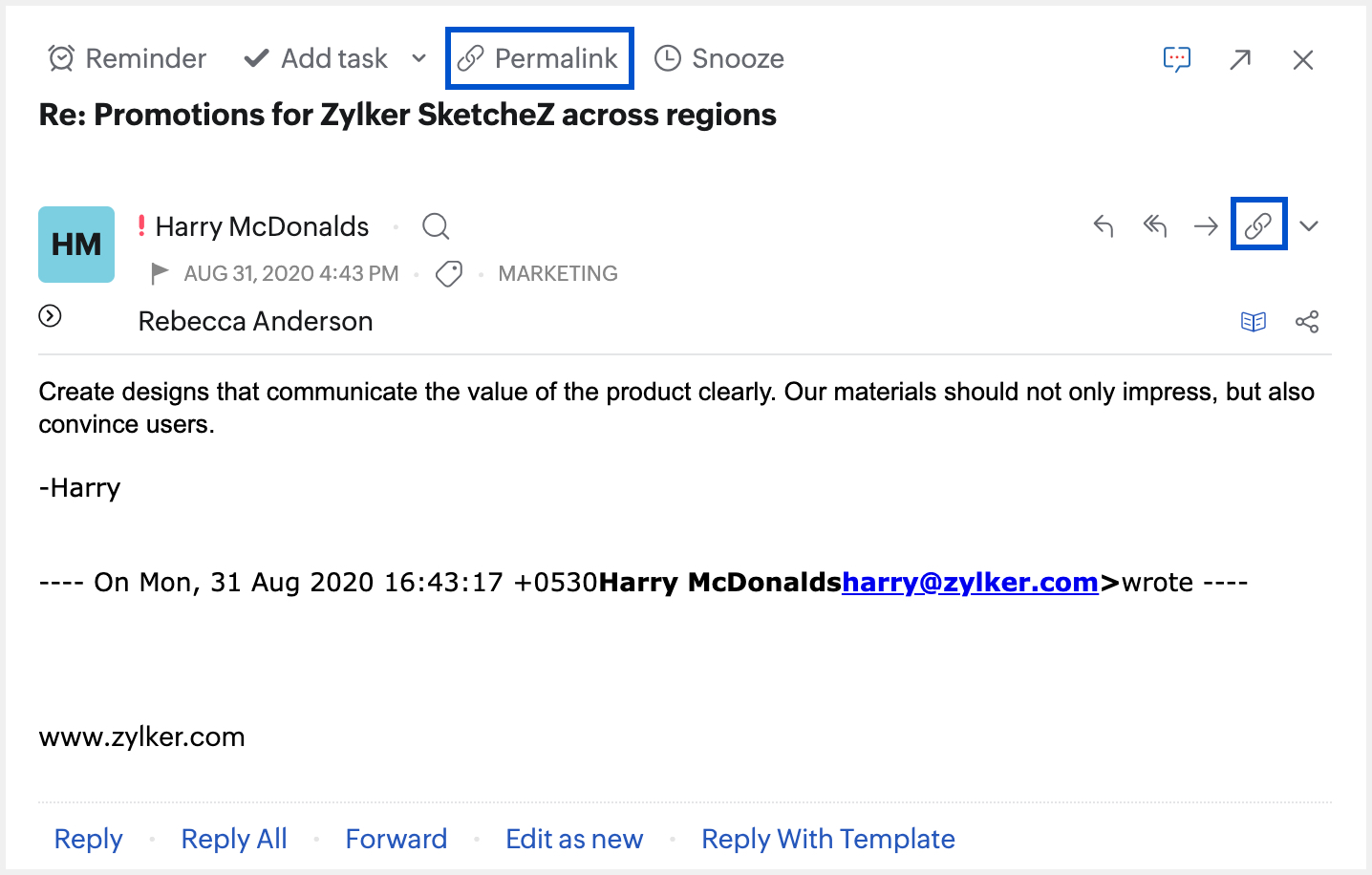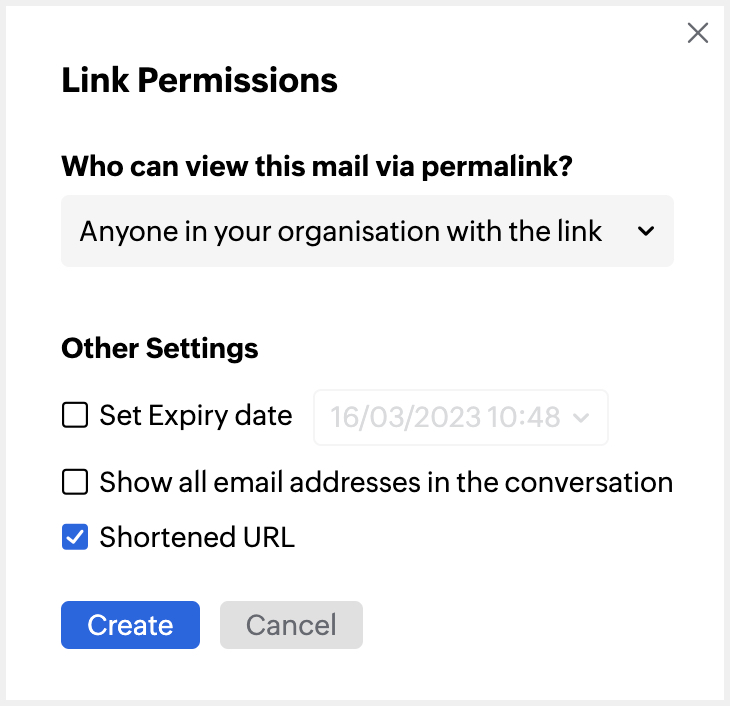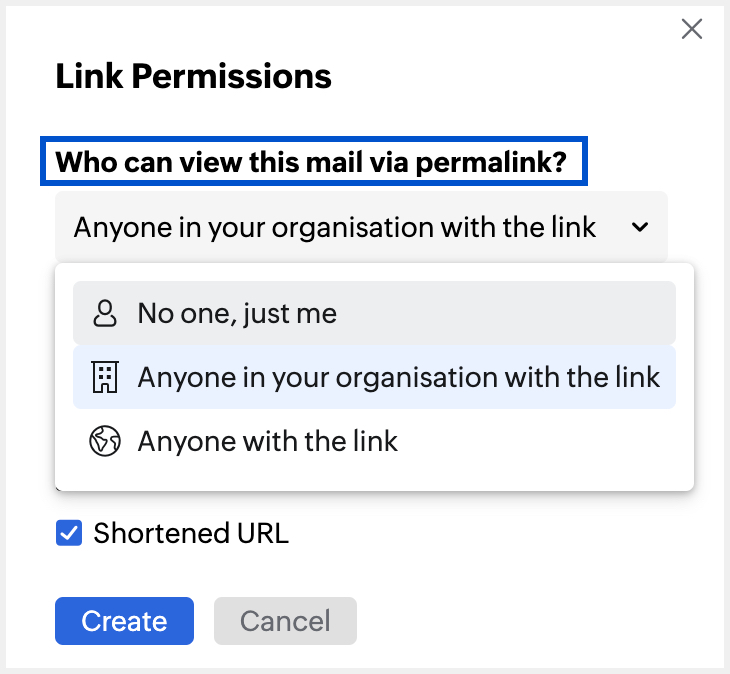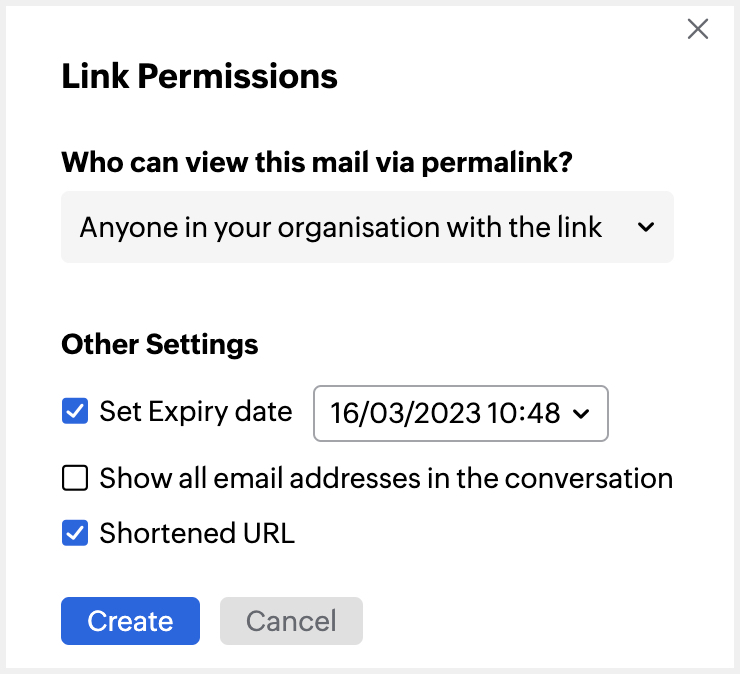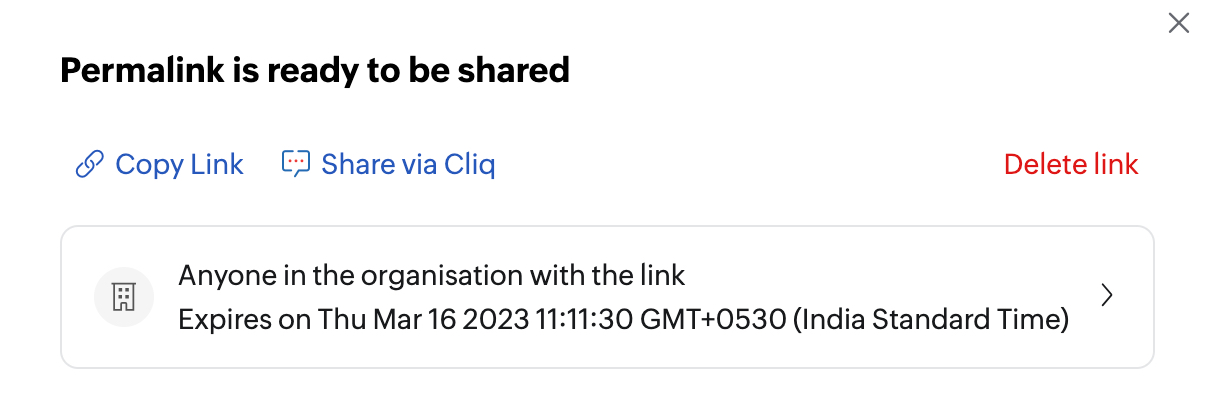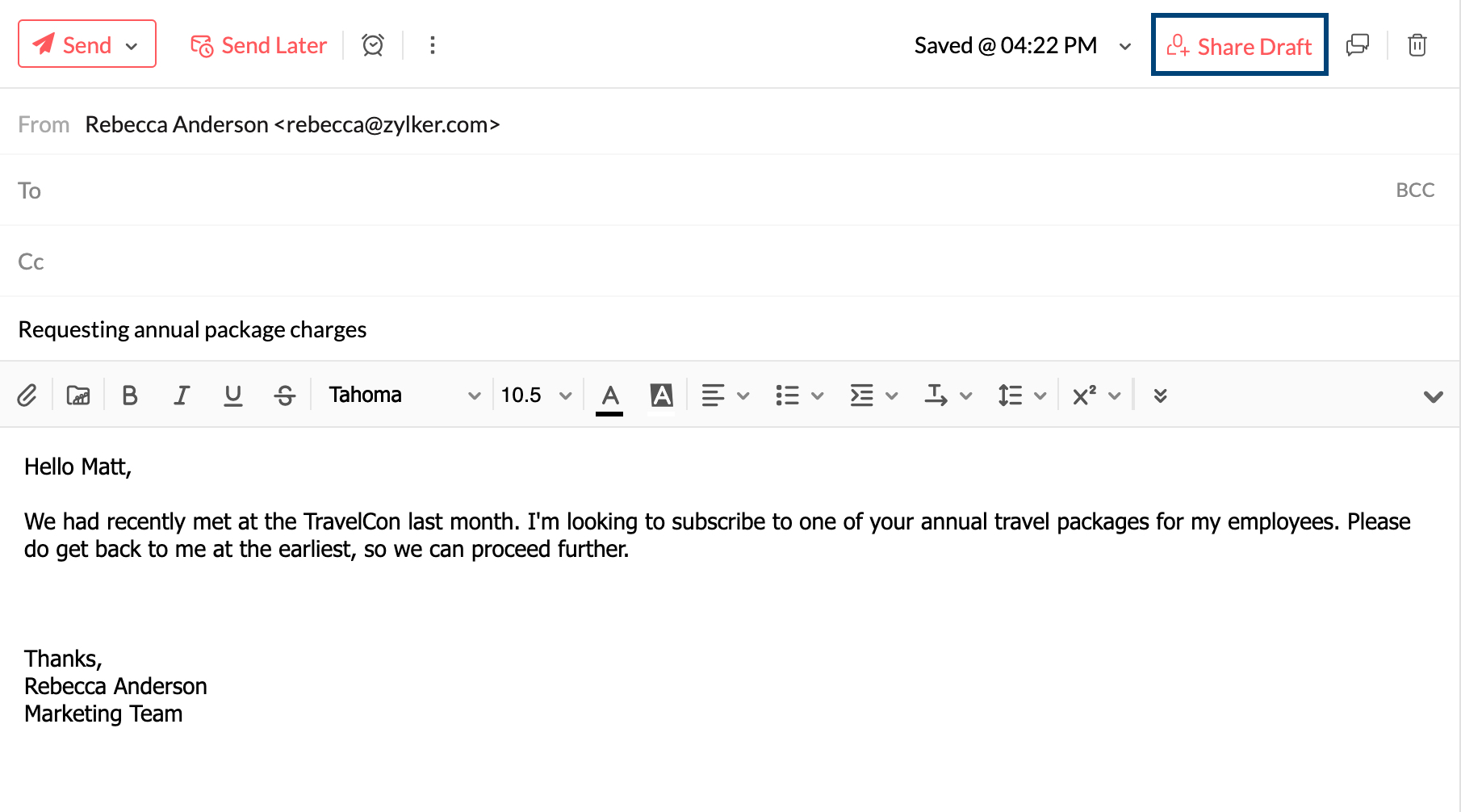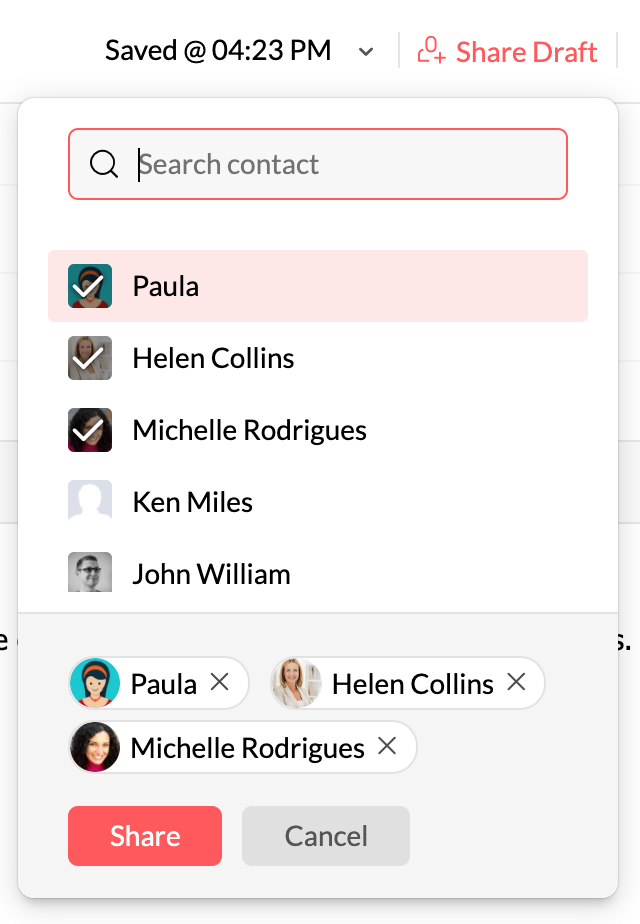مشاركة البريد الإلكتروني
تتيح لك مشاركة البريد الإلكتروني إدارة النقاش حول رسائل البريد الإلكتروني بسهولة، باستخدام التعليقات، من دون عدة عمليات إعادة توجيه وردود. إنها طريقة خالية من المتاعب لمشاركة المعلومات في بريد إلكتروني مع زملائك/الموظفين داخل مؤسستك وخارجها والحصول على رأيهم/تعليقاتهم/نصيحتهم بخصوصها.
مشاركة البريد الإلكتروني
تيسِّر مشاركة البريد الإلكتروني التعاون السهل بشأن رسائل البريد الإلكتروني، مع أعضاء فريقك وزملائك وأصدقائك.
غالبًا ما نتلقى رسائل بريد إلكتروني من عميل أو جهات اتصال أخرى في العمل، ويجب إرسالها إلى مجموعة من الأشخاص في الفريق نفسه أو المؤسسة نفسها، ومناقشتها والتحاور بشأنها قبل إرسال رد ملموس إلى ذلك الشخص. يتم إرسال رسائل البريد الإلكتروني هذه والرد عليها إلى ما لا نهاية، ما يُخفي السياق الأصلي للبريد الإلكتروني. وفي بعض الأحيان، يتسبب هذا في تأخيرات لا لزوم لها بالأيام والأسابيع بل والسنوات. وهناك أيضًا الكثير من الفوضى، ومن ثم قد تفوتنا بعض المعلومات المهمة التي يشاركها شخص ما في إحدى رسائل البريد الإلكتروني.
تضمن ميزة مشاركة البريد الإلكتروني تركيز سياق المناقشة دائمًا على البريد الإلكتروني. ويشارك المتعاونون ملاحظاتهم عبر التعليقات، التي تعطي وضوحًا سياقيًا بشأن الرد وتتأكد من عدم وجود تأخيرات أو شكوك غير مرغوب فيها في الرد.
كيفية عمل مشاركة البريد الإلكتروني
يمكن مشاركة كل بريد إلكتروني تستلمه أو ترسله مع أي شخص في المؤسسة. يجب عليك @ذكر الأشخاص ذوي الصلة في البريد الإلكتروني بدلاً من إعادة توجيهه إليهم. يمكنك مشاركته مع المستخدمين الفرديين أو حتى مع مجموعة التدفقات الممكَّنة. سيتلقى المستخدمون أو أعضاء المجموعة إشعارًا حول البريد الإلكتروني المشترك. وسيكونون قادرين على عرض محادثة البريد الإلكتروني وإضافة ملاحظاتهم كتعليقات عليها.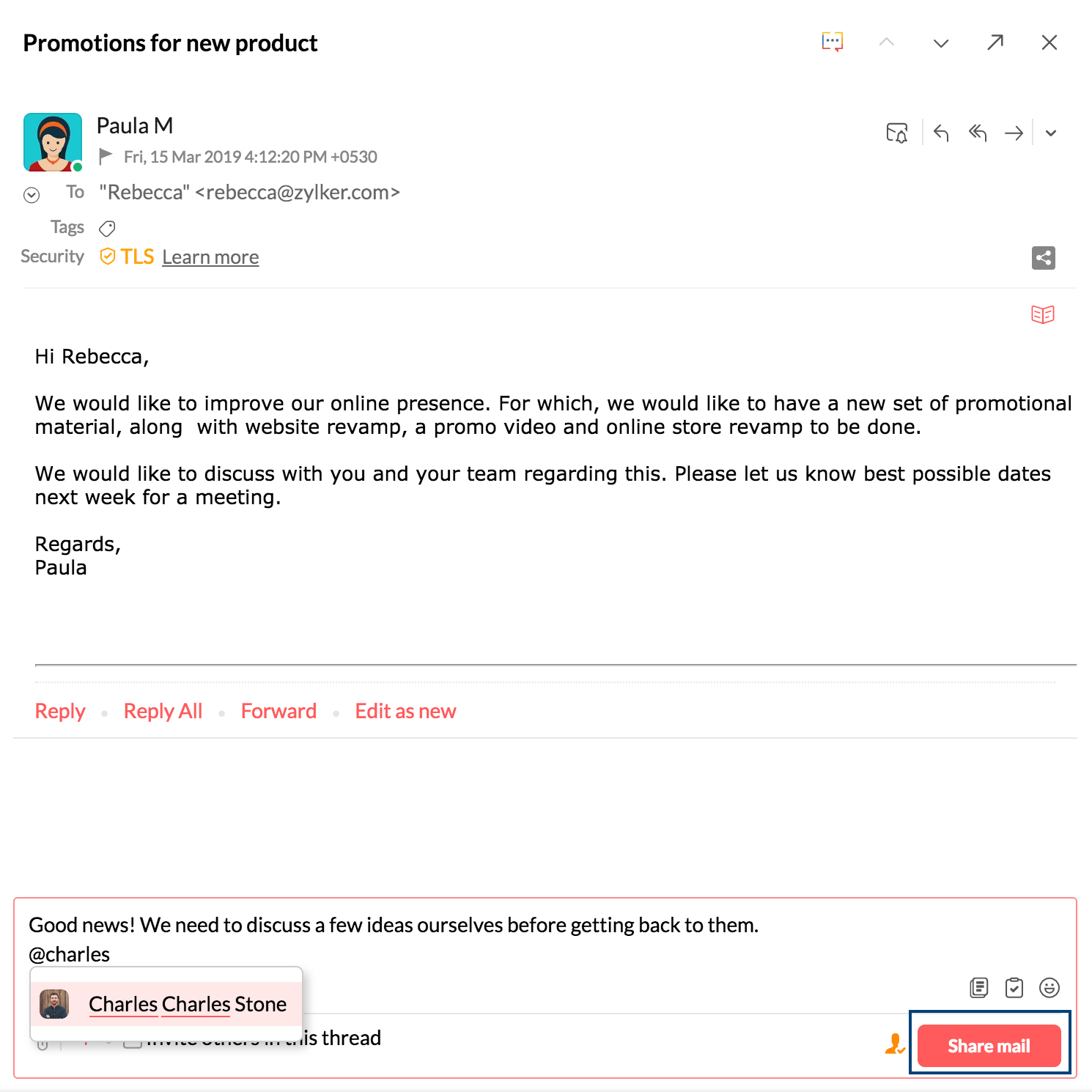
- عند مشاركة بريد إلكتروني، ستتم مشاركة المحادثة بالكامل مع المستخدمين الذين تم اختيارهم.
- حتى إذا قمت بالمشاركة من عرض Search، حيث يتم إدراج رسائل البريد الإلكتروني كرسائل بريد إلكتروني فردية، ستتم مشاركة المحادثة بالكامل إلى المستخدمين المحددين.
- لن يتم إخطار المرسِل الأصلي للبريد الإلكتروني أو المستلمين الآخرين بتعليقك أو البريد الإلكتروني المشترك إلا إذا تم تضمينهما في التعليقات.
- عندما تشارك بريد إلكتروني لمستخدم آخر، فلن يتمكن من دعوة شخص جديد إلى عرض البريد الإلكتروني لأسباب أمنية.
- يمكنك النقر فوق الرابط عرض جميع المشاركات، لعرض قائمة الأعضاء الذين يشكلون جزءًا من البريد الإلكتروني المشترك والمناقشة ذات الصلة.
ملاحظة:
يمكنك أيضًا مشاركة بريد إلكتروني محدد أو سلسلة رسائل البريد الإلكتروني الكاملة مع الأشخاص داخل مؤسستك وخارجها باستخدام رابط ثابت بدلاً من إعادة توجيه البريد الإلكتروني/سلسلة البريد الإلكتروني. لمعرفة المزيد.
مزايا مشاركة البريد الإلكتروني:
- لا يمكن العبث بمحتوى البريد الإلكتروني الأصلي أو تغييره.
- تعدّ سلاسل البريد الإلكتروني أكثر وضوحًا، حيث يتم تجنب سلاسل البريد غير المهمة التي تتكون بسبب إعادة التوجيه.
- يمكن مشاركة المحادثة نفسها مع شخص جديد، من دون الحاجة إلى إعادة توجيه رسائل بريد إلكتروني متعددة.
- حتى الشخص الجديد المدعو إلى السلسلة يستطيع بسهولة فهم المناقشة وتدفق المعلومات.
سماح/ رفض المدعوين
في أثناء مشاركة البريد الإلكتروني، سيتم منح أذونات بإضافة المدعوين بشكل افتراضي لكل شخص تشارك البريد الإلكتروني معه. كما يمكنك منع الأعضاء من إضافة مدعوين إلى ذلك البريد الإلكتروني.
قبل مشاركة البريد الإلكتروني مع أعضاء منظمتك، انقر فوق رمز منع الأعضاء من إضافة مدعوين.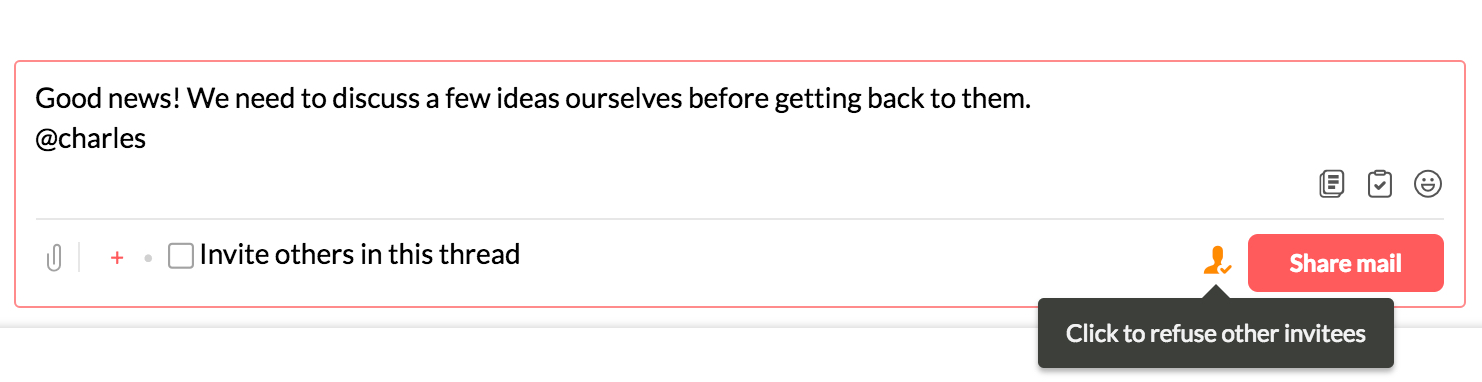
يمكنك أيضًا تغيير تفضيلك للسماح للأعضاء بإضافة المدعوين بعد مشاركة البريد الإلكتروني، في حال غيرت رأيك لاحقًا.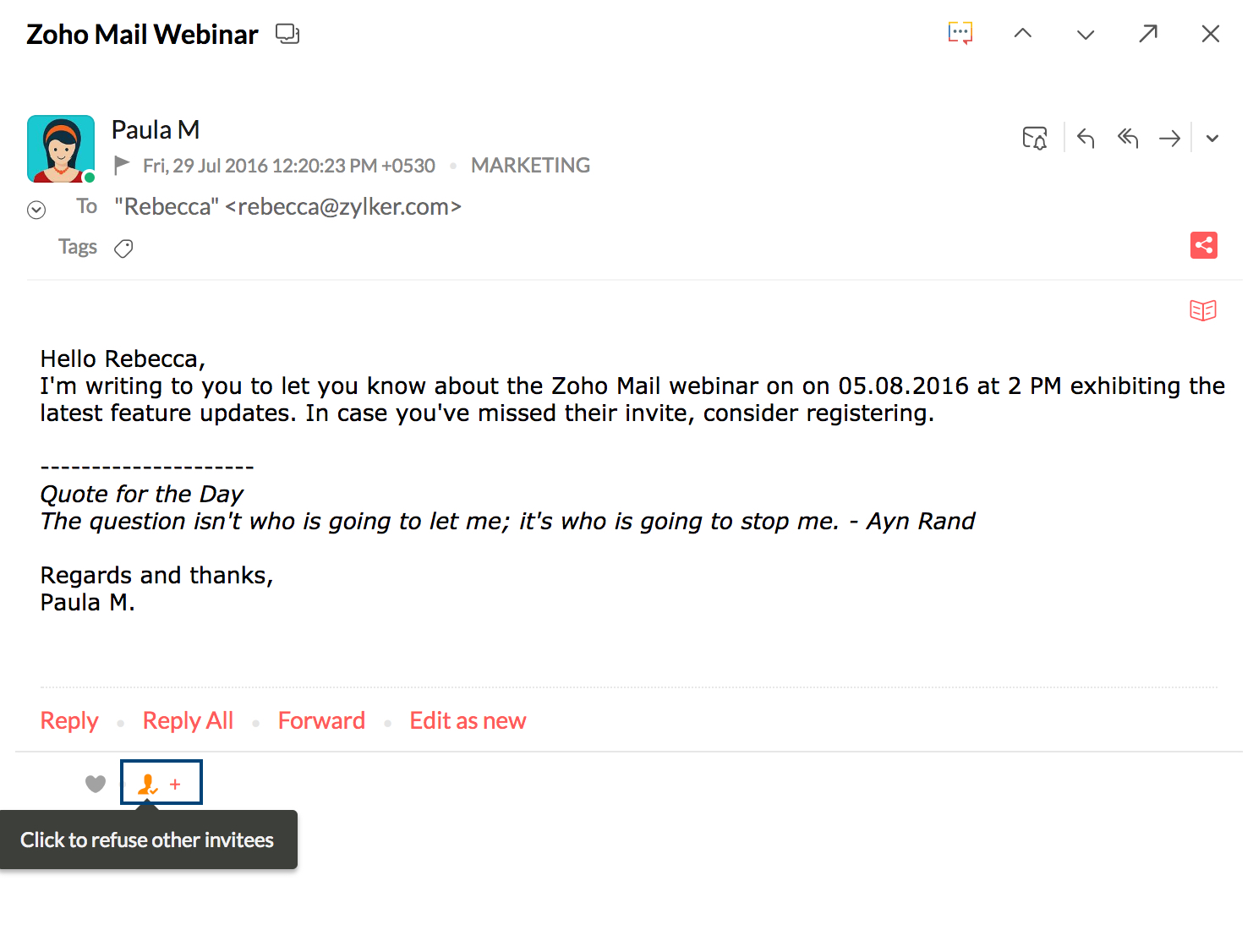
 - يشير هذا الرمز إلى أنه لا يمكن لأي شخص إضافة المدعوين باستثناء الشخص الذي قام بمشاركة البريد الإلكتروني.
- يشير هذا الرمز إلى أنه لا يمكن لأي شخص إضافة المدعوين باستثناء الشخص الذي قام بمشاركة البريد الإلكتروني.
 - يشير هذا الرمز إلى إمكانية قيام أي شخص تمت مشاركة البريد الإلكتروني معه بإضافة المدعوين.
- يشير هذا الرمز إلى إمكانية قيام أي شخص تمت مشاركة البريد الإلكتروني معه بإضافة المدعوين.
التدفقات ومشاركة البريد الإلكتروني
Streams مصممة بشكل أساسي للتعاون مع فريق من المستخدمين باستخدام الحالة والملحوظات والمهام والتعليقات. تعدّ مشاركة البريد الإلكتروني إحدى الميزات الفريدة للتدفقات، والتي تساعد المستخدمين على التعاون حول رسائل البريد الإلكتروني.
عند مشاركة بريد إلكتروني، يتلقى الأعضاء ذوو الصلة إشعارًا حول المشاركة. يمكن قراءة البريد الإلكتروني من صفحة "التدفقات" والتعليق عليه من قبل المستخدمين.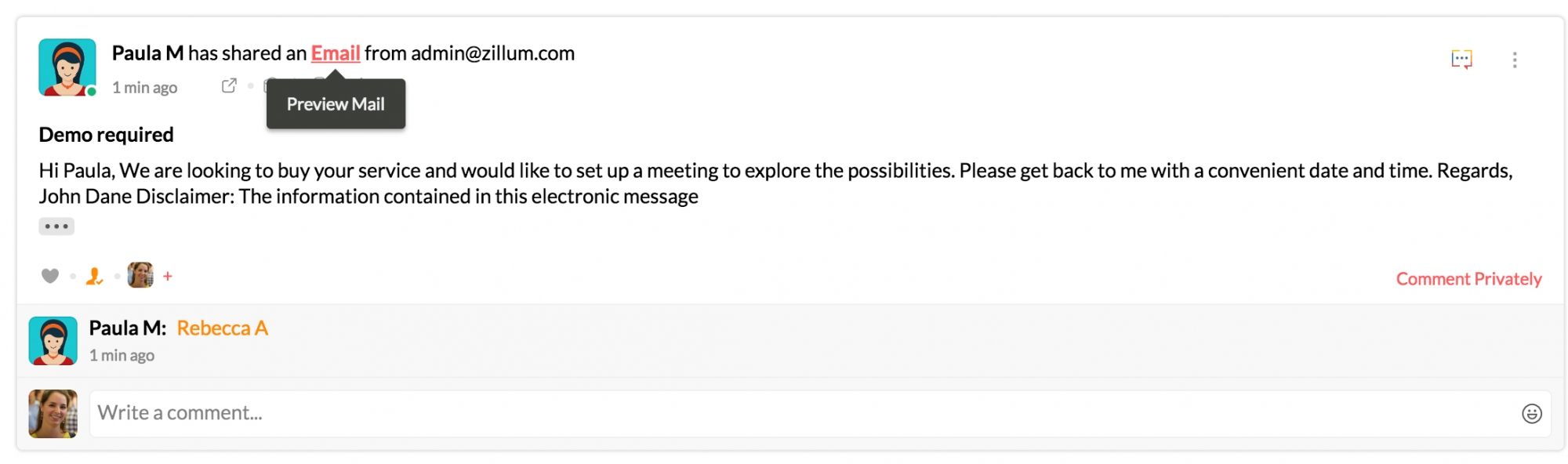
يمكن عرض رسائل البريد الإلكتروني التي تشاركها مع مجموعات أخرى أو مجموعة من المستخدمين من My Posts في علامة تبويب Home.
مشاركة البريد الإلكتروني المحدد
يمكنك مشاركة رسائل البريد الإلكتروني المحددة من سلسلة المحادثات مع مستخدم آخر. يمكنك تحديد رسائل البريد الإلكتروني من السلسلة التي تريد مشاركتها بالنقر فوق الرمز ![]() مشاركة بجوار رسائل البريد الإلكتروني ذات الصلة. سيعرض مربع التعليقات عدد رسائل البريد الإلكتروني المحددة كمرجع. بمجرد تحديد رسائل البريد الإلكتروني، يمكنك @ذكر المستخدمين المعنيين في مربع التعليقات والنقر فوق مشاركة رسائل البريد الإلكتروني.
مشاركة بجوار رسائل البريد الإلكتروني ذات الصلة. سيعرض مربع التعليقات عدد رسائل البريد الإلكتروني المحددة كمرجع. بمجرد تحديد رسائل البريد الإلكتروني، يمكنك @ذكر المستخدمين المعنيين في مربع التعليقات والنقر فوق مشاركة رسائل البريد الإلكتروني.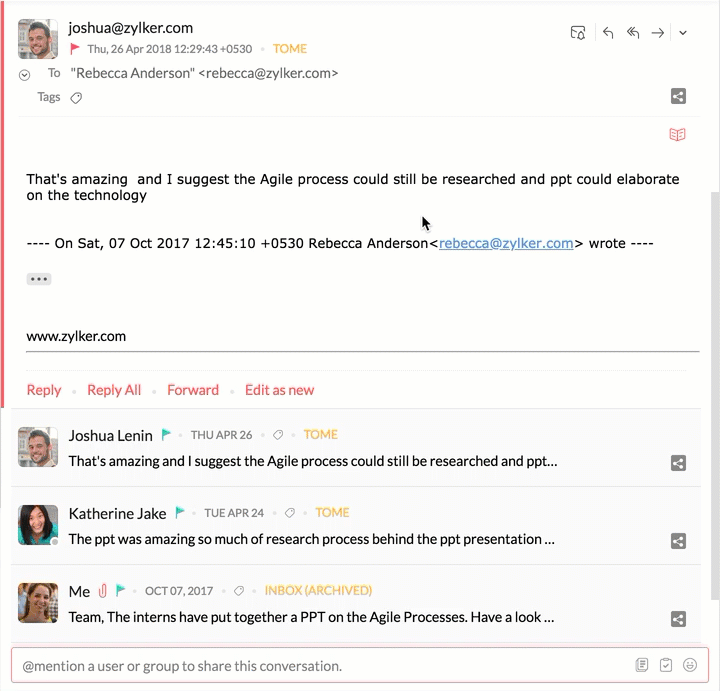
لتضمين رسائل البريد الإلكتروني أو استبعادها من رسائل البريد الإلكتروني المشتركة، يمكنك تحديد/إلغاء تحديد رسائل البريد الإلكتروني من المحادثة. سيتم تحديثه تلقائيًا.
حافظ على رسائل البريد الإلكتروني الخاصة بمجموعتك في مساحة مشتركة وتعاون بشأنها مع فريقك في بيئة عمل شفافة باستخدام إدارة صندوق البريد الوارد المشترك لـ Zoho TeamInbox.
مشاركة البريد كرابط
يمكنك استخدام رابط ثابت لمشاركة رسائل البريد الإلكتروني (المرسلة والمتلقاة على حد سواء). سيتم تضمين محتوى رسالة بريد إلكتروني أو سلسلة رسائل بريد إلكتروني في الرابط الثابت الذي تم إنشاؤه. يمكن مشاركة هذا الرابط داخل مؤسستك وخارجها على حد سواء. يمكن لزملائك وأي شخص خارج مؤسستك الوصول إلى الرابط الثابت وفق مستوى الوصول الذي تختاره.
اتبع الخطوات الواردة أدناه لإنشاء رابط ثابت للبريد الإلكتروني:
- سجِّل الدخول إلى Zoho Mail.
- انتقل إلى المجلد الذي تريد مشاركة البريد الإلكتروني منه وانقر فوق سلسلة البريد الإلكتروني/البريد الإلكتروني من قائمة البريد الإلكتروني.
- في معاينة البريد الإلكتروني، انقر فوق رمز Permalink من أعلى سلسلة البريد الإلكتروني/البريد الإلكتروني (إذا كانت طريقة عرض المحادثة متوقفة عن التشغيل).
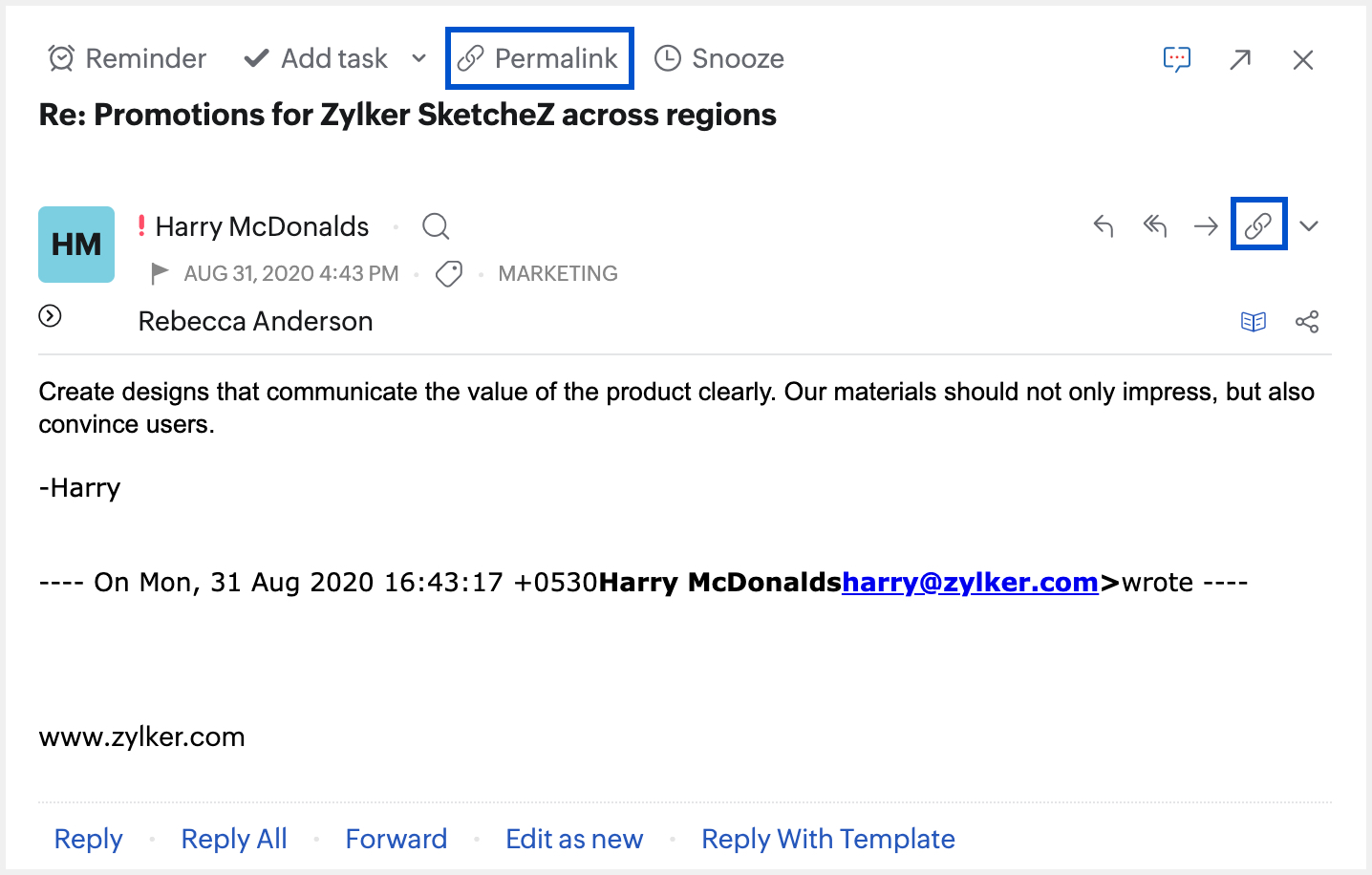
- إذا أردت مشاركة رسالة بريد إلكتروني معينة من سلسلة رسائل بريد إلكتروني، فانقر فوق رمز Permalink في الزاوية العلوية اليمنى من رأس البريد الإلكتروني.
- في مربع الحوار Link Permissions، ستتاح لك الخيارات لتغيير مستويات الوصول وتعيين تاريخ انتهاء الصلاحية وإخفاء عناوين البريد الإلكتروني المتاحة في رسائل البريد الإلكتروني، واختيار إنشاء عنوان URL قصير للرابط الثابت.
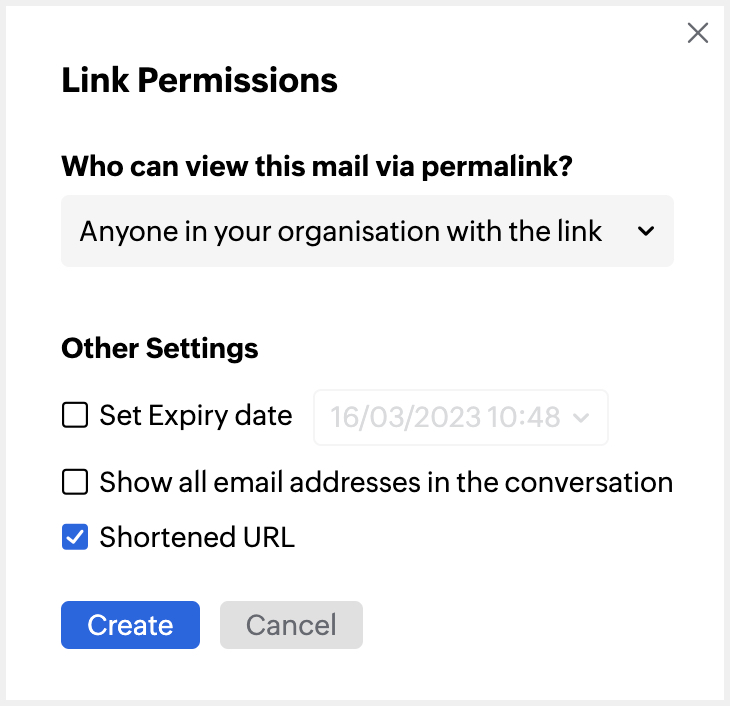
- مستويات الوصول - تحدد مستويات الوصول من يمكنه عرض البريد الإلكتروني عبر الرابط الثابت. تتوفر ثلاثة مستويات من الوصول:
- No one, just me - لا يمكن الوصول إلى محتوى البريد الإلكتروني إلا من خلالك عند تسجيل دخولك باستخدام حساب Zoho Mail الخاص بك.
- Anyone in your organization with the link - يمكن الوصول إلى محتوى البريد الإلكتروني من قِبل أي مستخدم سجَّل الدخول داخل مؤسستك باستخدام الرابط.
- Anyone with the link - يمكن لأي شخص يستخدم الرابط الوصول إلى محتوى البريد الإلكتروني.
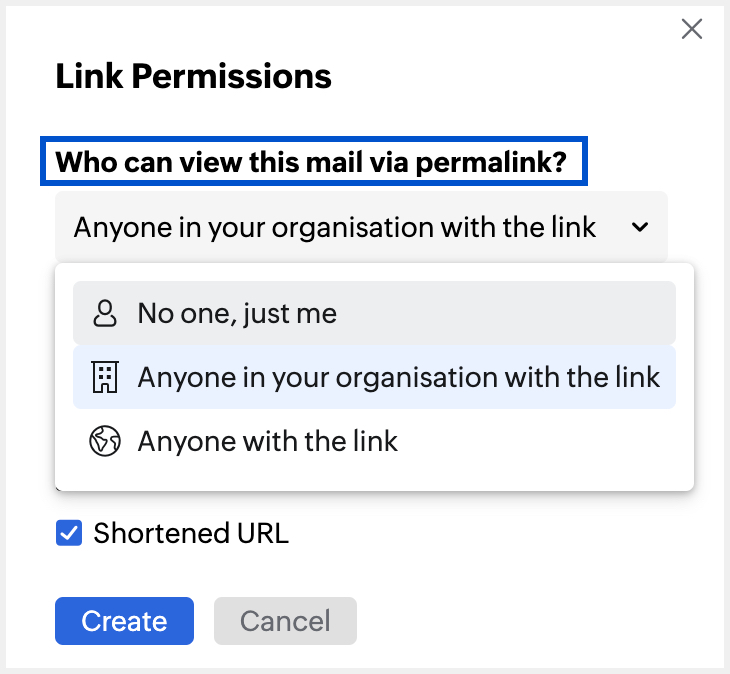
- Set expiry date - تعيين تاريخ انتهاء صلاحية للرابط، وبعد ذلك لا يمكن الوصول إلى محتوى البريد الإلكتروني باستخدام الرابط.
- Show all email addresses available in the emails - يمكنك اختيار إظهار/إخفاء عناوين البريد الإلكتروني في رأس محتوى البريد الإلكتروني.
- Shortened URL - يمكنك اختيار إنشاء عنوان URL قصير للرابط الثابت.
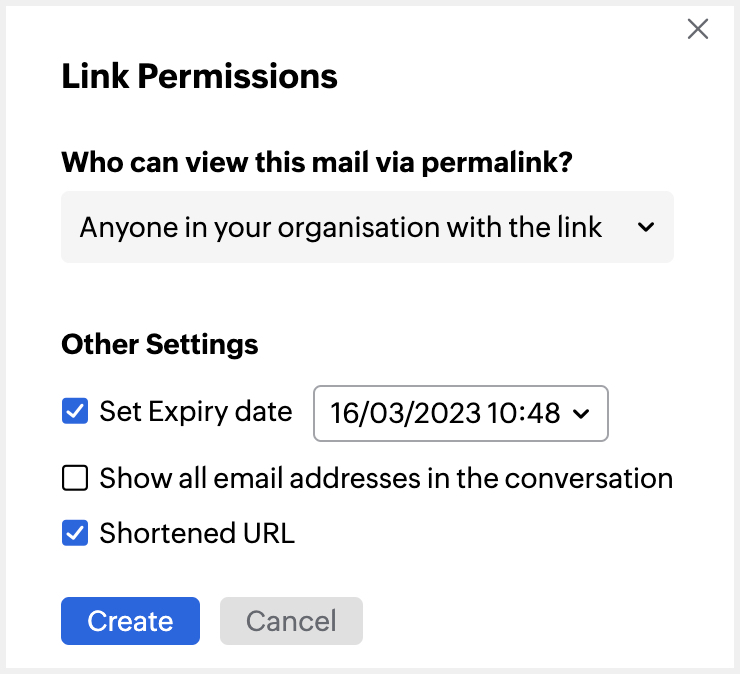
- مستويات الوصول - تحدد مستويات الوصول من يمكنه عرض البريد الإلكتروني عبر الرابط الثابت. تتوفر ثلاثة مستويات من الوصول:
- انقر فوق Create بمجرد اختيار Link Permissions.
- لمشاركة الرابط، انقر فوق Copy link وشارك الرابط مع زملائك وأصدقائك. يمكنك أيضًا مشاركة الرابط عبر Zoho Cliq.
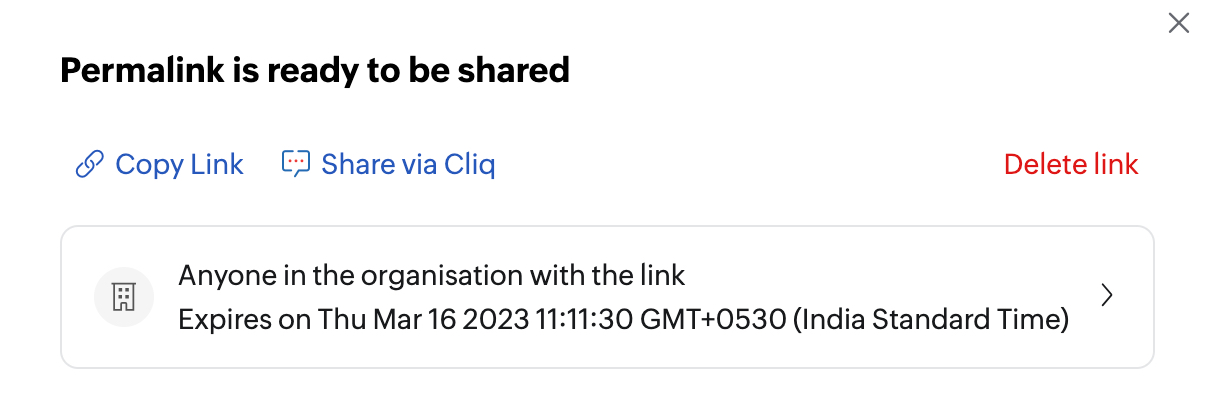
لتحرير الأذونات، انقر فوق تفاصيل أذونات الرابط الواردة في النافذة المنبثقة Permalink is ready to be shared واتبع الخطوات نفسها الموضحة أعلاه.
يمكنك أيضًا اختيار حذف الرابط بالنقر فوق زر Delete link. عند الحذف، لن يتمكن المستخدمون من الوصول إلى محتوى البريد الإلكتروني. تحتاج إلى إنشاء رابط جديد لمشاركة البريد الإلكتروني مرة أخرى باستخدام رابط ثابت.
مشاركة المسودات
يمكنك استخدام ميزة Share Drafts في Zoho Mail لمراجعة المحتوى من قِبل زملائك في الفريق قبل النقر فوق Send. يمكنك الحصول على مدخلاتهم واقتراحاتهم في شكل تعليقات للحصول على أفكار جديدة أو إجراء تغييرات على مسودة بريدك الإلكتروني.
- لمشاركة مسودة بريد إلكتروني، انقر فوق Share Draft. بمجرد النقر فوق Share Draft، سيتم حفظ مسودة البريد الإلكتروني تلقائيًا.
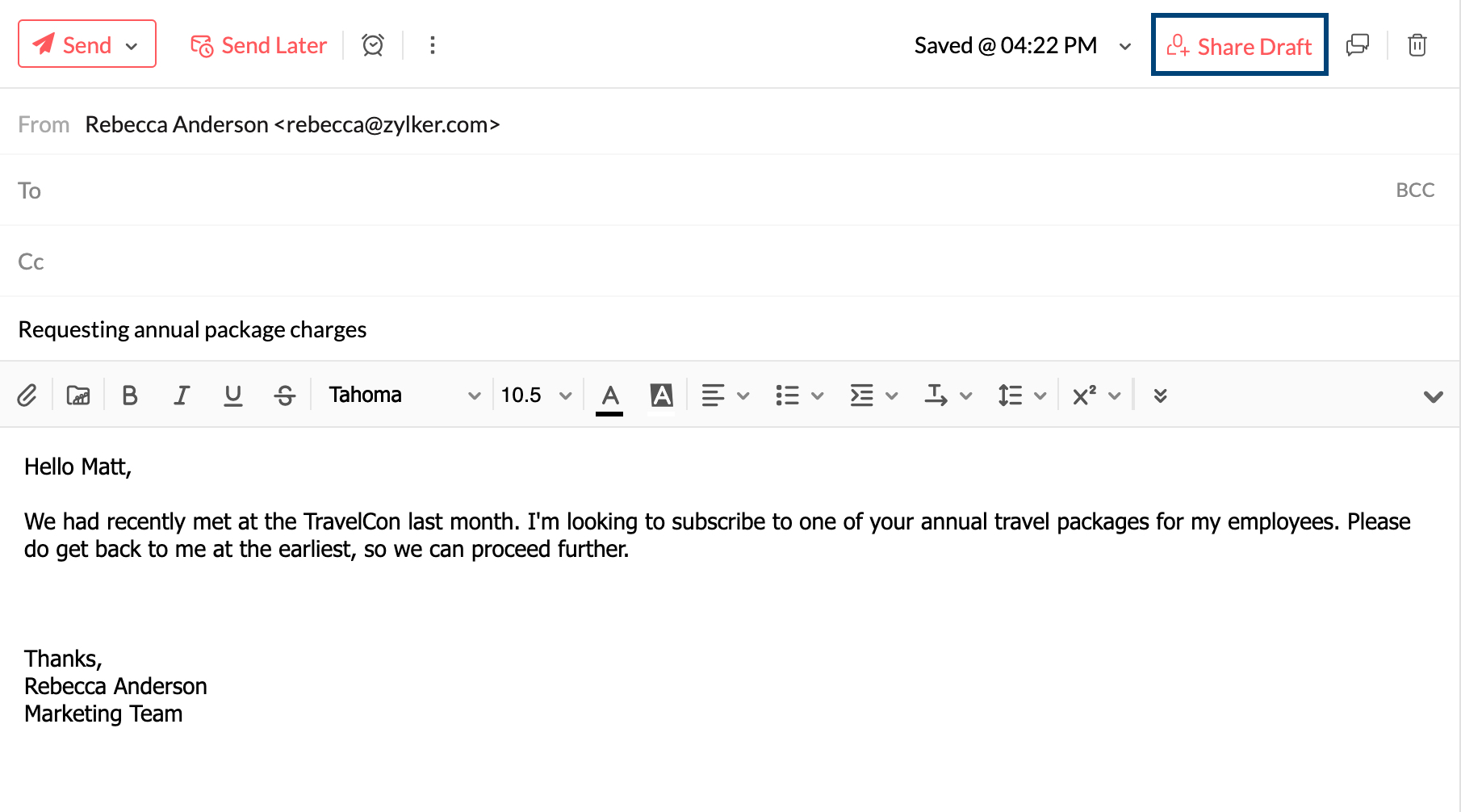
- حدد المستخدمين الذين تريد مشاركة المسودة معهم، من القائمة المنسدلة. يمكنك أيضًا البحث عنهم باستخدام شريط البحث.
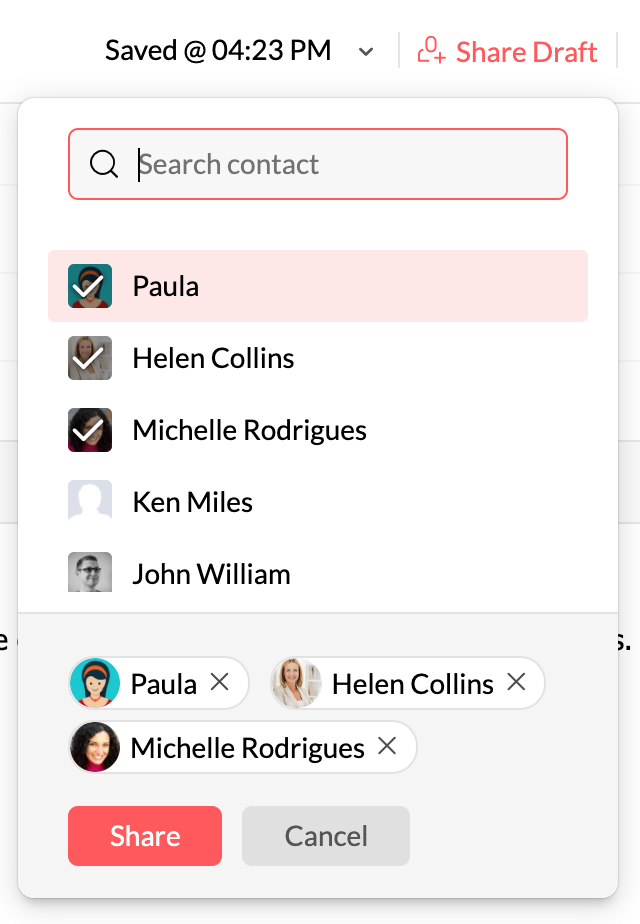
- بمجرد الانتهاء، انقر فوق Share.
بعد النقر فوق مشاركة، سيتلقى المدعوون إشعارًا ينبههم بالمسودة المشتركة. يمكن للمدعوين عرض مسودة البريد الإلكتروني بالنقر فوق الإشعار.
يمكنك عرض قائمة الأشخاص الذين شاركت المسودة معهم، بالنقر فوق أي من الصور الرمزية للمدعوين في القائمة. يمكنك أيضًا إضافة مستخدمين جدد بالنقر فوق زر Invite أو رمز +.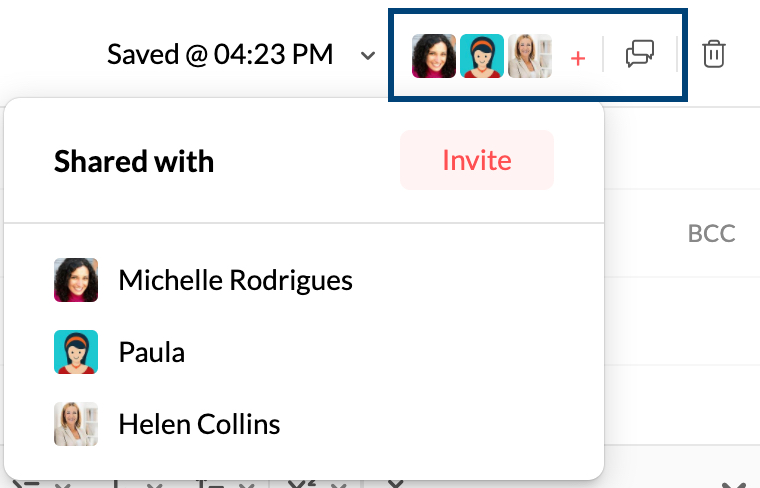
يمكنك الاستمرار في إجراء تغييرات على المسودة، وستنعكس أي تغييرات يتم إجراؤها تلقائيًا وديناميكيًا، عند حفظ مسودة البريد الإلكتروني. بالإضافة إلى المسودة التي يتم حفظها تلقائيًا باستمرار، يمكنك أيضًا حفظ مسودة بريد إلكتروني يدويًا بالنقر فوق زر Saved.
يمكنك النقر فوق رمز التعليقات هذا لإظهار قسم التعليقات أو إخفائه. سيتم عرض عدد التعليقات في الزاوية العلوية اليمنى من رمز التعليق.